怎么在LINUX里开启telnet服务,使它可以远程访问管理服务器?
Telnet服务的配置步骤如下:
一、安装telnet软件包(通常要两个)
1、 telnet-client (或 telnet),这个软件包提供的是 telnet 客户端程序;
2、 telnet-server ,这个软件包提供的是 telnet 服务器端程序;
安装之前先检测是否这些软件包已安装,方法如下:
[root@wljs root]#rpm _q telnet或[root@wljs root]#rpm _q telnet-client
[root@wljs root]#rpm _q telnet-server
如果没有检测到软件包,需要进行安装,red hat linux 9默认已安装了telnet软件包,一般只要安装telnet-server软件包。
1、在red hat linux 9的安装盘中获取telnet-server-017-25i386rpm软件包。
2、安装软件包
[root@wljs root]#rpm _i telnet-server-017-25i386rpm
二、启动telnet服务
1、开启服务
方法一:使用ntsysv,在出现的窗口之中,将 telnet前面加上,然后按下 OK 。
方法二:编辑 /etc/xinetdd/telnet
[root@wljs root]# vi /etc/xinetdd/telnet
找到 disable = yes 将 yes 改成 no 。
2、激活服务
[root@wljs root]# service xinetd restart
三、测试服务
[root@wljs root]#telnet ip(或者hostname)
如果配置正确,系统提示输入远程机器的用户名和密码
Login:
Password:
注:默认只允许普通用户
四、设置telnet端口
#vi /etc/services
进入编辑模式后查找telnet(vi编辑方式下输入/telnet)
会找到如下内容:
telnet 23/tcp
telnet 23/udp
将23修改成未使用的端口号(如:2000),退出vi,重启telnet服务,telnet默认端口号就被修改了。
五、Telnet服务限制
telnet是明文传送口令和数据的,如果你对其默认的设置不满意,有必要对其服务范围进行限制。假设你的主机的ip是2104516017,就可以按如下方式设置了,^_^!
#vi /etc/xinetdd/telnet
service telnet
{
disable = no #激活 telnet 服务,no
bind = 2104516017 #your ip
only_from = 2104500/16 #只允许 2104500 ~ 21045255255 这个网段进入
only_from = educn #只有教育网才能进入!
no_access = 21045160{115,116} #这两个ip不可登陆
access_times = 8:00-12:00 20:00-23:59 # 每天只有这两个时间段开放服务
}
六、Telnet root用户的登入
telnet 不是很安全,默认的情况之下不允许 root 以 telnet 进入 Linux 主机 。若要允许root用户登入,可用下列方法:
[root @wljs /root]# vi /etc/pamd/login
#auth required pam_securettyso #将这一行加上注释!
或
[root@wljs root]# mv /etc/securetty /etc/securettybak
这样, root 就可以直接进入 Linux 主机了。不过,建议不要这样做。也可以在普通用户进入后,切换到root用户,拥有root的权限。
方法/步骤
首先我们在windows10系统下,安装telnet客户端。在控制面板-->程序和功能-->启用或关闭Windows功能处,选择Telnet客户端。点击确定进行安装。
然后设置winServer2003 服务端,首先在桌面环境下,按下快捷键win +R 。调出运行窗口。运行窗口处输入servicesmsc。按下回车键。
在打开服务列表内,找到Telnet服务,如下图所示可以看到服务默认为禁用状态。
选中Telnet服务然后点击鼠标右键,在弹出的下拉菜单内鼠标左键点击属性,调出属性窗口。
在属性窗口内,点击常规,在常规菜单处设置启动类型为自动,然后点击确定。
在系统服务列表,选择Telnet,如下图所示然后点击启用。
在win10客户端设备上,按下快捷键win +r,在运行窗口内输入cmd,调出cmd窗口,在cmd窗口内,输入连接命令telnet 1921682111。
然后在弹出窗口内根据提示输入要连接服务器的用户名,密码。回车进行验证。
最后验证输入常规命令是否正常,输入命令 dir,可以看到有结果返回。
至此,配置完成。
Win7系统用户不知道该如何安装telnet组件,因此今天小编就和大家一起分享下,Win7系统中安装telnet组件的方法吧,希望对有需要的用户带来一些帮助。
1、点击“开始”→“控制面板”→“程序”,“在程序和功能”找到并点击“打开或关闭Windows功能”进入Windows
功能设置对话框。找到并勾选“Telnet客户端”和“Telnet服务器”;
2、正在更新功能,请稍后等待;
3、Telnet服务安装完成后,默认情况下是禁用的,还需要通过Servicesmsc启动服务。
按照上述操作后用户们应该懂得如何在Win7系统中安装telnet组件了吧,如果还不清楚的用户,就按照上面的步骤进行安装吧。
正确安装并打开telnet服务步骤如下:
1、首先依次打开“开始--控制面板--程序--在程序和功能”,然后点击左侧的“打开或关闭Windows功能”项;
2、弹出Windows功能设置对话框之后,找到并勾选“Telnet客户端”和“Telnet服务器”,最后点击确定按钮等待系统安装即可;
3、安装完成后,Telnet服务默认情况下是禁用的,还需要进行手动开启,首先在运行对话框中输入servciesmsc打开服务管理器;
4、然后在服务管理器中找到并双击Telnet服务项,在打开的Telnet服务项设置项中,将启动方式为更改“手动”(为了系统更安全,建议设置“手动”,即只在需要的时候才启用),最后并点击“启动”该服务,然后点击“确定”退出即可。
一、工具:装有Win7或其以上版本系统的电脑
二、安装Telnet服务:
1按“Win + R”快捷键,打开“运行”对话框,输入“optionalfeatures”后按回车键,如下图所示:
2在打开的“Windows功能”窗口中,找到并勾选“Telnet客户端”,如下图所示:
3接着系统会应用修改,应用成功之后,关闭即可,如下图所示:
三、启动Telnet服务:
1按“Win + R”快捷键,打开“运行”对话框,输入“cmd”后按回车键,如下图所示:
2在cmd命令行窗口中输入“telnet”,如下图所示:3按回车键后,就进入了telnet,接着就可以连接服务器并发送请求啦,如下图所示:
3按回车键后,就进入了telnet,接着就可以连接服务器并发送请求啦,如下图所示:
11、在win7&win8系统上配置Telnet服务。
111、win7上添加Telnet服务。
操作过程:点击"开始"→"控制器面板"→" 查看方式:类型"则点击"程序"("查看方式:大图标"则点击"程序和功能")→ "启动或关闭windows功能"→ 在"Windows功能"界面勾选Telnet服务器和客户端 →最后点击"确定"等待安装。
112 、win7上配置Telnet为自动并开启服务。
(1)右击"计算机"→点击"管理"→ 展开"服务和应用程序"→点击"服务"→右击"Telnet服务",在其菜单栏中点击"属性"→将"启动类型"设置为"自动"→点击"确定"完成启动类型设置。
(2)再次右击Telnet服务,在其菜单栏中点击"启动"完成Telnet服务启动。
113、检验Telnet服务是否成功安装和启动。
(1)在命令提示符中输入:telnet -help,显示如下图即解决"telnet不是内部或外部命令"。
(2)在命令提示符中输入:telnet 127001,显示如下图即Telnet服务启动成功。
12、在windows server 2008 R2系统上配置Telnet服务。
121、进入windows server的"服务器管理器"界面。
操作过程:右击桌面"计算机"→ 点击"管理"→进入"服务器管理器"界面。
或通过"开始"→"控制器面板"→"查看方式:类型"则点击"程序"("查看方式:大图标"则点击"程序和功能")→"打开或关闭windows程序"→进入"服务器管理器"界面。
122、windows server系统上添加Telnet服务。
操作过程:点击"功能"→"添加功能"→勾选Telnet服务器与客户端→"下一步"→"安装"→等待安装结束后点击"关闭",完成Telnet服务添加。
123、windows server系统上配置Telnet为自动并启动服务。
操作过程:
(1)在服务器管理器界面点击"配置"→"服务"→右击"Telnet服务"在其菜单栏中点击"属性"→将"启动类型"设置为"自动"→点击"确定"完成启动类型设置。
(2)再次右击Telnet服务,在其菜单栏中点击"启动"完成Telnet服务启动。
124、检验Telnet服务是否开启。
命令提示符中输入:telnet 127001,显示如下图即Telnet服务启动成功。
2、使用Telnet测试端口。
21、telnet IP 端口,(防火墙为做相应限制)。
(1)如测本机主机:telnet 127001 80或23,结果显示其80端口不可用,23端口开启可用。
(2)如测其它主机:telnet 100027 80或21,结果显示其80端口不可用,21端口开启可用。
注:100027主机是本人用于做测试的另一台主机。
Telnet IP端口显示:连接失败则是端口不可用或被禁止。
若telnet IP端口可用则会进入某个界面,界面因端口不同而显示不同。
22、telnet 域名 端口。
以"百度"为例,21是FTP服务端口一般不会开启,而80是HTTP端口故此肯定开启。
3、使用telnet远程访问某主机。
背景介绍:若使用Telnet协议远程访问主机,其访问主机和被访问主机都必须安装相应Telnet服务,被访问主机需将用户组中某个用户添加为隶属于TelnetClinets组,其访问主机输入用户名和密码才可访问被访问主机。
31、在被访问主机上添加某个用户隶属于TelnetClients组。
操作过程:右击桌面"计算机"→"管理"→"系统工具--本地用户和组--用户"→右击用户在其菜单栏中点击"属性"→"隶属于--添加"→在"输入对象名称来选择(示例)"中输入"TelnetClients"→最后依次"确定"。
32、ping被访问主机的IP,检测网络是否正常。如:ping 100031。
33、网络正常时Telnet IP发起远程访问主机。
输入:telnet 100031敲回车;
进入Telnet Client客户端界面,问"您想发送吗(y/n):"输入y敲回车;
进入Telnet Service服务界面,输入(被访问主机)用户名和密码敲回车;
最后进入被访问主机的命令提示符目录下,即成功使用Telnet远程访问主机。
linux安装telnet的方法:
1、关闭防火墙;
2、执行rpm -qa |grep telnet命令查看是否安装过相关软件包;
3、执行yum install telnet telnet-server命令安装telnet即可。
关闭防火墙:
service iptabls stop
chkconfig iptabls off
1、安装telnet服务
[root@rheltest1 ~]# rpm -qa |grep telnet //检查是否安装过相关软件包
telnet-017-47el6x86_64
telnet-server-017-47el6x86_64
如果未安装,配置YUM源,使用yum install telnet telnet-server命令安装
2、开启telnet服务(因为telnet采用明文传送报文,安全性不好,很多Linux服务器默认都不开启telnet服务)
编辑 /etc/xinetdd/Telnet
[root@rheltest1 ~]# vi /etc/xinetdd/telnet
//找到 disable = yes 将 yes 改成 no
3、启动telnet服务
[root@rheltest1 ~]# service xinetd start
[root@rheltest1 ~]# chkconfig telnet on //开机启动telnet服务
[root@rheltest1 ~]# chkconfig --list telnet //查看Telnet服务是否开启
telnet on
4、修改telnet服务端口
#vi /etc/services
找到如下内容:
telnet 23/tcp
telnet 23/udp
将23修改成未使用的端口号(如:4444),退出vi,重启Telnet服务,Telnet默认端口号就被修改了。
[root@rheltest1 ~]# netstat -an |grep 4444
tcp 0 0 :::4444 ::: LISTEN
5、测试(在windows CMD窗口下使用telnet命令连接测试) 《Linux就该这么学》一起学习linux
C:\Users\Administrator>telnet 1921681102 4444
Red Hat Enterprise Linux Server release 63 (Santiago)
Kernel 2632-279el6x86_64 on an x86_64
login: rusky
Password:
Last login: Wed Apr 20 10:23:14 from 1921681100

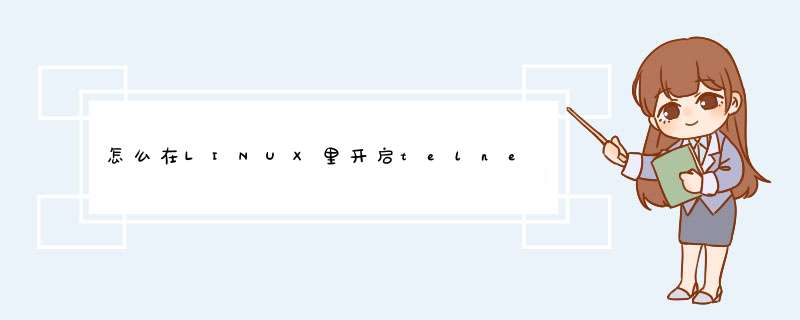


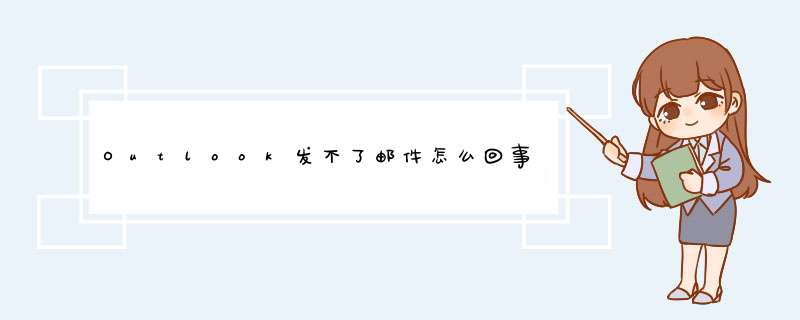


0条评论